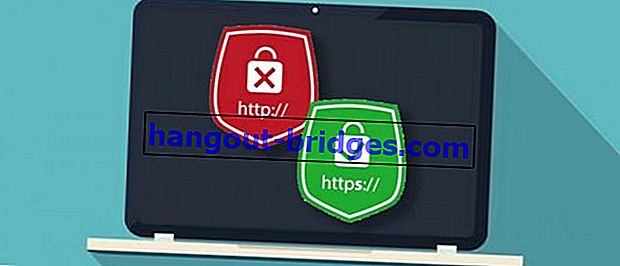Come attivare la funzione Modalità oscura in Google Chrome, Risparmio automatico della batteria!
Vuoi utilizzare la funzione Dark Mode nell'app Google Chrome ma non sai come attivarla? Qui, Jaka ama i passaggi completi di seguito!
La modalità scura è ora una delle funzionalità richieste dagli utenti di smartphone perché offre così grandi vantaggi sia per la salute degli occhi che per il consumo della batteria.
La stessa modalità Night Mode o Dark Mode ha ora iniziato ad essere ampiamente adottata dagli sviluppatori di applicazioni, tra cui Google.
La gigantesca società tecnologica sta ora iniziando a fornire la funzione Dark Mode su diverse applicazioni da loro realizzate come YouTube, Gmail, Chrome e altre.
Sfortunatamente, ci sono ancora molte persone che non sanno come attivare la funzione Dark Mode in modo che molti la ignorino.
Bene, in questo articolo Jaka discuterà su come attivare la funzione Dark Mode nell'applicazione Google Chrome per PC e smartphone.
Come attivare la funzione Dark Mode di Google Chrome su PC
Non solo presente sui dispositivi smartphone, puoi anche applicare questa funzione Dark Mode nella versione PC di Google Chrome.
Bene, per quelli di voi che sono curiosi di Jaka, fateci sapere i passaggi per attivarlo.
Passaggio 1: apri Google Chrome
- Il primo passo che ovviamente devi fare è aprire prima l'applicazione Google Chrome su un dispositivo PC.
Passaggio 2: visita il Chrome Web Store
Se l'applicazione Google Chrome è già aperta, il passaggio successivo è visitare la pagina del Chrome Web Store per scaricare l'estensione Dark Mode.
Puoi visitare la pagina del Chrome Web Store all'indirizzo URL //chrome.google.com/webstore/category/extensions . Quindi l'aspetto sarà il seguente.

Passaggio 3: scarica l'estensione Modalità oscura
Il prossimo passo, trovi e scarica un'estensione che offre il tema della modalità oscura, banda. Qui Jaka consiglia di utilizzare un'estensione chiamata Dark Reader .
Se non direttamente disponibile nella pagina principale, puoi cercarlo digitando il nome del tema nel campo di ricerca che è stato fornito.

- Dopo aver trovato correttamente l'estensione che stai cercando, quindi fai clic sul pulsante "Aggiungi a Chrome" .

Passaggio 4: aggiungere estensioni
Inoltre, l'applicazione Google Chrome mostrerà una notifica pop-up per assicurarti di voler installare l'estensione in Chrome.
A questo punto è possibile selezionare il pulsante "Aggiungi estensione" .

Successivamente, l'estensione Dark Reader è stata installata correttamente in Google Chrome. Tuttavia, se non vedi alcuna modifica, puoi aggiornare la pagina .
In caso di successo, l'aspetto sarà più o meno simile al seguente.

Come attivare la funzione Modalità oscura di Google Chrome su HP
Se Jaka aveva precedentemente spiegato come attivare la funzione Dark Mode su Google Chrome PC, il prossimo modo per attivare questa funzione è sui dispositivi smartphone Chrome.
Per attivarlo, puoi seguire i passaggi da Jaka di seguito.
Passaggio 1: apri l'applicazione Google Chrome
- Prima di tutto, apri l'applicazione Google Chrome sul tuo telefono Android o iOS.
Passaggio 2: inserisci le impostazioni delle bandiere di Chrome
Il passaggio successivo, accedi alla pagina delle impostazioni di Chrome Flags digitando l' URL chrome: // flags nella colonna URL di Google.
In caso di successo, il display sarà simile al seguente.

Passaggio 3: immettere la parola chiave "modalità oscura"
- Successivamente, digita la parola chiave "modalità oscura" nel campo di ricerca, quindi alcune impostazioni con la parola chiave "modalità oscura" appariranno sotto di essa.

Passaggio 4: attiva le impostazioni della modalità scura dell'interfaccia utente di Android Chrome
- Il passaggio successivo, attiva l'impostazione chiamata Modalità scura dell'interfaccia utente di Chrome di Android . Quindi, seleziona il pulsante "Riavvia ora" nell'angolo in basso a destra.

- Successivamente, esci dall'applicazione Google Chrome e la apri di nuovo .
Passaggio 5: attiva la funzione Modalità oscura
Il passaggio successivo dopo aver reinserito l'applicazione Google Chrome, quindi si accede alla pagina delle impostazioni di Chrome .
Nel menu "Temi", attiva l'opzione "scuro" . Tada! ora la funzione Dark Mode nell'applicazione Google Chrome è attiva.

Bene, ecco i passaggi per attivare la funzione Dark Mode in una delle applicazioni fatte da Google, vale a dire Google Chrome, la banda.
A differenza della funzione Dark Mode sull'app Chrome per smartphone disponibili per impostazione predefinita, sfortunatamente sui dispositivi PC è possibile utilizzare solo estensioni tutt'altro che perfette.
Ma almeno questa funzione può ridurre leggermente il potenziale danno agli occhi dell'utente e ha anche affermato di essere un consumo della batteria più efficiente.
Leggi anche articoli su Google Chrome o altri articoli interessanti di Shelda Audita .